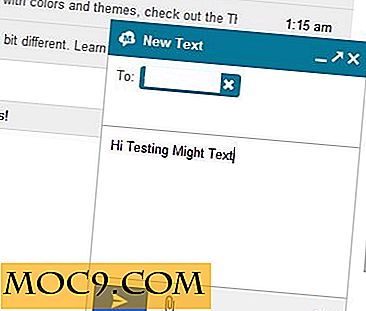Slik overfører du Android Apps til en ny telefon
En av de mest frustrerende tingene ved å bytte til en ny telefon er at du mister så mange av de finere detaljene i dataene som finnes i appene dine. Settene for treningsrutiner, podcastspillelisten din, selv de lagrede kartene dine på Google Maps. Ja, du har fortsatt tilgang til dine kjøpte apper i Play-butikken, men hvordan overfører du apper med alle deres data intakt?
Android Backup Feature er ikke perfekt
Først bør vi få det ut av den måten at Android's integrerte sikkerhetskopiering blir bedre til å sikkerhetskopiere faktiske appdata, men det er ikke perfekt. Du er dekket når det gjelder Gmail, Kontakter, Disk og alle de andre Google-appene, fordi dataene dine er lagret i skyen, men du må sjekke om det sparer data fra tredjepartsapper.
For å gjøre dette må du først forsikre deg om at "Sikkerhetskopiering og tilbakestilling" er slått på. Gå til "Innstillinger -> Sikkerhetskopi og tilbakestill", og kontroller at "Sikkerhetskopi av dataene mine" er slått på og at den lagres til den aktuelle Gmail-kontoen.

Siden Android Marshmallow, har det vært en stort sett oversett funksjon som heter "Administrer min sikkerhetskopi" som viser hvilke apper som har dataene deres sikkerhetskopiert med Backup & Reset. Gå til Google Disk-appen, få tilgang til innstillingene ved å trykke på hamburger-menyikonet øverst til venstre, og deretter Innstillinger.

Her må de fleste telefonene som kjører Android 6.0 eller nyere, se alternativet "Administrer sikkerhetskopiering" oppført under "Sikkerhetskopiering og tilbakestilling." (Hvis du ikke har dette alternativet, bla ned til neste overskrift, da det betyr at du ikke kan bruke denne funksjonen og at Google ikke sikkerhetskopierer appdataene dine.)
På skjermbildet "Administrer sikkerhetskopiering" får du se en liste over alle appene som er sikkerhetskopiert til Google Disk, og mengden data som sikkerhetskopieres fra hver enkelt.
Så hvis du går over til en ny Android-telefon, kan du være trygg på at alt som er oppført her, blir gjenopprettet helt når du logger deg på kontoen din og velger alternativet "Gjenopprett" under oppsettet.
Individuelle apper
Hvis appen din ikke er i "Administrer sikkerhetskopi" -listen, eller hvis du ikke har tilgang til listen i utgangspunktet, må du se etter alternative måter å sikkerhetskopiere Android-appdataene dine på. Heldigvis har de fleste apper sine egne backupfunksjoner.
Chrome - bokmerker, passord, etc.
For å sikre at Chrome gjenoppretter alle dataene dine på den nye enheten, må du først logge på Chrome på enheten som har de ønskede innstillingene. For å gjøre dette, gå bare til Chrome-innstillingene, og trykk på "Logg inn på Chrome." Du kan selv gjøre dette på en datamaskin.

Når du åpner Chrome på den nye Android-telefonen din, går du til Innstillinger og "Logg på" igjen for å kopiere alle bokmerkene dine, passord og andre data over.
Whatsapp og andre tredjepartsapps
Omtrent hver app som er verdt sitt salt, har en sikkerhetskopieringsfunksjon i sine innstillinger, som vanligvis lar deg sikkerhetskopiere dataene som en fil på SD-kortet eller på Google Disk.
I Whatsapp, for eksempel, gå til Whatsapps "Innstillinger -> Chat -> Chat-sikkerhetskopiering" for å velge hvor ofte du vil at meldingene dine skal lagres i Google Disk.

Denne metoden er nyttig hvis det bare er et par apper utover Google som du vil sikkerhetskopiere data fra. Det er også nyttig fordi du kan gjenopprette dataene når du vil, ikke bare når du først oppretter din nye telefon (en begrensning av Googles metode).
Konklusjon
Dette er noen av de beste måtene for å overføre Android apps (med alle dataene) til en ny enhet. Utover det er de beste programmene for sikkerhetskopiering av Android-appdataene dine Helium og Titanium Backup.

Problemet med disse to er at Helium ikke har blitt oppdatert på en stund, og er ikke så pålitelig som den en gang var, mens Titanium krever en rotfestet telefon for å gjenopprette dataene dine. Likevel kan de være verdt et skudd!
Denne artikkelen ble publisert første gang i juni 2012 og ble oppdatert i juni 2018.